Googleアプリ
まだあんまり使ってはいませんが、本当に驚いちゃいます。
そのアプリのアイコンは以下の赤丸内です。

で、このアイコンをタップすると、下の図のようになります。
マイクのマークをタップしてから、
「酒田お気楽日記」としゃべる(話す)と、以下のように表示されますので、
指で入力しなくてもいいです。
この音声入力が出来るのであれば、
メモ帳にもそのまま入力できるとありがたいですよね。
そのうち指で入力はしなくてもよくなってくるんでしょうね。
携帯電話だけでなくパソコンの入力も音声入力になってくれば、
ブログを書いたりホームページを作成したりするのも超楽チンだよね~
ワードで文章作成もね。
だんだんタッチタイプも必要じゃなくなるね。
折角上達してきたと言うのに・・・・ ・・「なんつって」
・・「なんつって」
SMS が使えるようになりました。
同じドコモ、同じau、同じソフトバンク、同士であれば、
当然使えるメールですが、
違う会社同士だと使えなかったのが、使えるようになったのです。
いつからそうなったのかは分かりませんが、
最近使えるようになったと言う事なので、
試しに使ってみたら大丈夫でした。
自分の使っているiPhone4の場合、
SMSをタップして、鉛筆マークをタップ。
宛先のプラスをタップして、宛先の名前を選択。
本文を入力してから、送信をタップすれば送れてしまいます。
いや~、簡単なのはいいですね。
何よりも同じキャリア間同士でなくてもつながることがウレピーです。
iPhone4がつながらなくなりました。
あれこれやってみたのですが、わからなかったのでお店へ・・・
で、結構時間がかかったのですが、
結局設定してあるべき箇所がオフになっていました。
自分ではオフにしたつもりはないのですが???
自分でオフにしておいて忘れてしまったのか?
それともオフにするつもりもなかったのにオンオフのところを触ってしまったのか?
まっ、いづれにせよ修理に出さないで済んだので、良かったです。
で、その設定する箇所はここです。
「設定」⇒「一般」⇒「ネットワーク」
と行くとこの画面になります。
赤丸の「オン」の部分が「オフ」になっていたのでした。
なので、アンテナが「圏外」になっていたら、
この部分もチェックした方がいいですね。
とりあえず・・・
アイフォンで、メールを送るときに役立つ裏技を発見しました。
って言うか、本屋さんで立ち読みして知ったことですが・・・
いつも使うような文章をメモに作っておきます。
(下図のようにして)
で、次に赤丸のメールをタップすれば、以下のようになります。
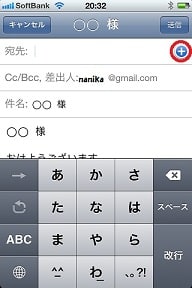
次に上図赤丸をタップすれば、宛先を選択できるので、
(宛先を登録していないと出てこないと思いますが)
宛先を選択して、件名と本文を修正すれば、
あとは送信をタップするだけです。
メールを送るたびに最初から最後まで入力するのって、
結構めんどくさいですよねぇ~
コレってたぶん他のスマートフォンでも使える技なのかもしれませんネ。
良かったら試してみてください。
iPhone4 にこんなアプリを・・・
左から
ツイッター(Twitter)、フェイスブック(Facebook)、スカイプ(Skype)、エバーノート(Evernote)
下側には、左から、電話、メール、SMS/MMS、Safari、
こんな風になっています。
(下側は購入時から変わってないかも)
自宅のパソコンを使わなくても、iPhone4でほとんど用が足りるかも。
こうすることで少しは節電になるかナァ~  ???
???









